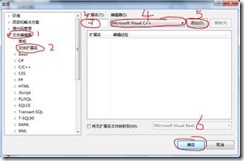http://blog.csdn.net/bendanban/article/details/6435314
VisualStudio2010据说完美支持CUDA4.0,我研究了一下,下面将我的配置过程呈献给大家,希望对大家有所帮助。
第一步:下载CUDA4.0 Driver,toolkit,SDK,这些不在提了,只要各位去Nvidia的官网下载并且一次安装就是了,不过各位在安装前必须将以前的版本卸载掉。当然VisualStudio2010是必须的,各位必须要安装它,要不我的文章题目就没意义了。一切安装就绪后,下面开始配置。
第二步:打开VS2010,新建一个Win32控制台应用程序(英文是Win32ConsoleApplication)。
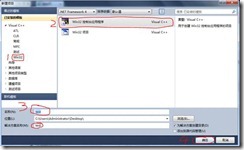
图1 新建Win32控制台程序
确定后,在向导中选择空项目:
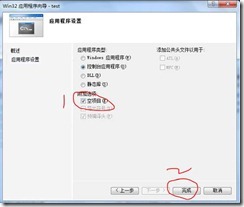
图2 空项目
第三步:添加CU文件,右击项目-》“添加”-》“新建项”

图3 添加CU文件
第四步:为“test.cu”添加生成规则
右击项目,选择“自定义生成”,会跳出图4框,如图所示操作。

图4选择自定义生成规则
右击你添加的CU文件,选择属性,然后按图示操作。
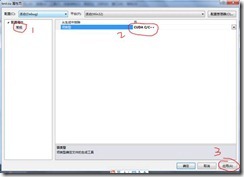
图5 修改CU文件的生成规则为CUDA C/C++
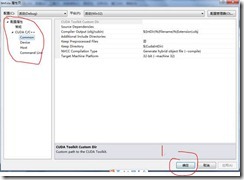
图6 应用后的结果
第五步:添加附加依赖项cuda.lib;cudart.lib。右击项目,选择属性,然后按图示操作。
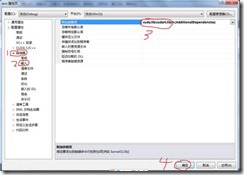
图7 添加附加依赖项
第六步:测试。在CU问价中添加如下代码:(很假单的代码,呵呵)
#include <cuda.h>
#include <cuda_runtime_api.h>
int main(int argc, char *argv[])
{
float *device_f = NULL;
cudaMalloc((void**)&device_f, 10*sizeof(float));
//
cudaFree(device_f);
return 0;
}
生成:

图8生成结果
重要提醒:程序最好不要放在含有汉字的目录下,如果提示有规则错误,先关闭VS,然后把解决方案目录下的那个数据库,Debug文件夹删除。项目目录下的Debug也删除。这主要是由于两家公司(Nvidia、Microsoft)的问题。
为了让你相信我的配置是成功的,我把我的一个图像处理结果贴出来。
|

Lenna原图 |

Lenna锐化结果 |
很需要的额外的两步:
一、将SDK目录下:…/NVIDIA GPU Computing SDK 4.0/C/doc/syntax_highlighting/visual_studio_8 。将此目录下的usertype.dat拷贝到…/Microsoft Visual Studio 10.0/Common7/IDE目录下。
二、在菜单栏中选择“工具”->“选项”。然后按照图示操作就行了。操作完后,记得重启VS2010。